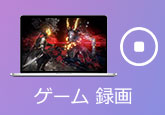クラッシュ・オブ・クラン(Clash of Clans)ゲームプレイを録画する方法
クラッシュ・オブ・クラン(Clash of Clans)とは、フィンランドのSupercellが開発・運営するモバイルストラテジーゲームで、2012年8月2日にiOS版がApp Storeで、2013年10月8日にAndroid版がGoogle Playでリリースされました。Clash of Clansでは、数百万人に及ぶ世界中のプレイヤーと一緒に、村を築き、クランを創り、壮大なクラン対戦で競い合えますので、世界中から多数のゲーマーを抱いています。
で、今やクラッシュ・オブ・クラン(Clash of Clans)ゲーム中の攻略法や攻め方を録画してSNSに投稿して他のゲーマーとシェアしたい人が多そうです。本文では、クラッシュ・オブ・クラン(Clash of Clans)のゲームプレイ画面を録画する方法をご紹介いたしましょう。

- パソコンでクラッシュ・オブ・クラン(Clash of Clans)ゲームプレイを録画
- iPhone/iPadでクラッシュ・オブ・クラン(Clash of Clans)ゲームプレイを録画
- Androidスマホ・タブレットでクラッシュ・オブ・クラン(Clash of Clans)ゲームプレイを録画
パソコンでクラッシュ・オブ・クラン(Clash of Clans)ゲームプレイを録画
クラッシュ・オブ・クラン(Clash of Clans)ゲームプレイはモバイルゲームですが、NoxPlayerなどのプラットフォームを使えば、クラッシュ・オブ・クラン (Clash of Clans) をPCで快適プレイできます。今や、パソコンにNoxPlayerをダウンロードし、NoxPlayer内のストアからClash of Clansアプリをダウンロードしてパソコンの大きなディスプレイでゲームを楽しむ人が少なくないです。
4Videosoft 画面キャプチャーはWindowsやMacのデスクトップ全体または指定領域内で表示されている映像、ゲームプレイ画面、ウェブカメラ映像などを音声付きでキャプチャーして動画に出力できますので、PCでクラッシュ・オブ・クラン (Clash of Clans) ゲームプレイの録画におすすめします。特に、PCのゲーム再生音だけでなく、マイクから入力されるプレイヤーの声も同時録音できますので、自分のリアルな反応を残せます。では、 (Clash of Clans) ゲームプレイ画面をPCで録画する方法をご紹介いたします。
無料ダウンロード
Windows向け
![]() 安全性確認済み
安全性確認済み
無料ダウンロード
macOS向け
![]() 安全性確認済み
安全性確認済み


ヒント:このゲーム録画では、MP4、WMV、MOV、AVIなどの出力形式をサポートします。必要なら、右上の三本線>環境設定>出力まで、出力先やビデオフォーマット、品質、フレームレートなどを設定しておいてください。
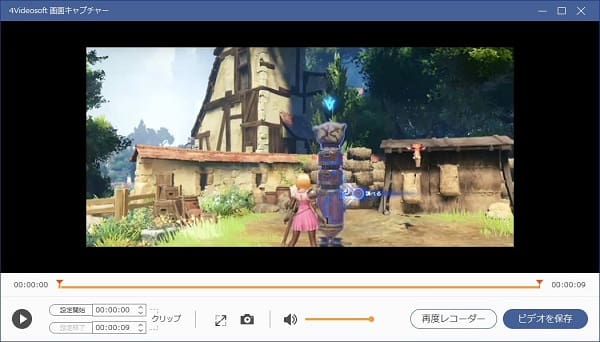
このClash of Clansゲームプレイ録画には、スクリーンキャプチャー機能が内蔵されますので、ゲーム中の最高な瞬間をキャプチャーできます。また、パソコンで流れるYouTube、ニコニコ動画、Hulu動画など、パソコンに映っているWii U/Xbox Oneゲームプレイなどのダウンロード保存にもすごく便利です。必要なら、Wii Uゲームプレイ録画などのガイドをご参考ください。
iPhone/iPadでクラッシュ・オブ・クラン(Clash of Clans)ゲームプレイを録画
iOS 11以降のiPhone、iPadには、「画面収録」という録画機能が標準で搭載されているため、特別な画面録画アプリをインストールすることなく、iPhone、iPadでプレイしているクラッシュ・オブ・クランゲーム画面を録画できます。
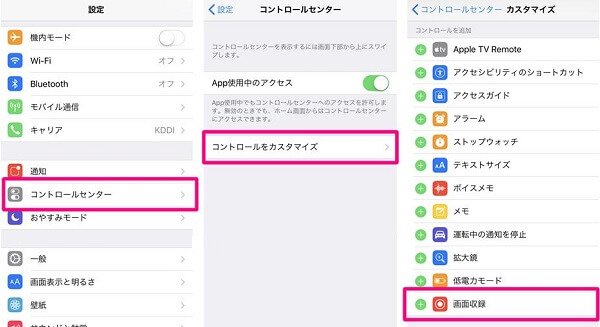


Androidスマホ・タブレットでクラッシュ・オブ・クラン(Clash of Clans)ゲームを録画
Androidスマホ・タブレットでクラッシュ・オブ・クラン(Clash of Clans)ゲームプレイ中の裏ワザ、対戦などを録画するには、Android端末に内蔵するスクリーン録画機能や、Google Play ゲーム、AZスクリーンレコーダー、MobizenスクリーンレコーダーといったAndroid用スクリーンレコーダーを使えます。
例えば、Google PlayからAndroid端末に「Mobizenスクリーンレコーダー」をインストールして起動します。Clash of Clansゲームプレイを開く状態でMobizenスクリーンレコーダーの録画ウィジェットをタップして、コントローラーにある録画ボタンをクリックすることでClash of Clansゲームプレイ画面をアンドロイドで録画し始めます。
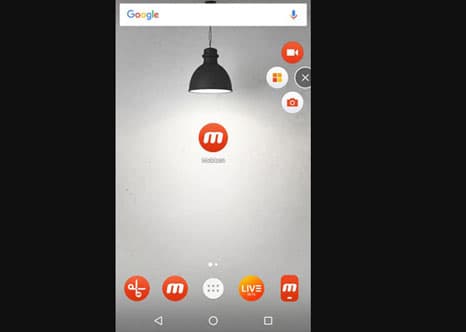
以上は、パソコンやiPhone、Androidスマホでクラッシュ・オブ・クラン(Clash of Clans)ゲームプレイ画面を録画する方法のご紹介でした。他に、PUBG、クラッシュ・ロワイヤル (Clash Royale)プレイゲームなどの録画にも適していますので、必要なら、ご参考ください。